想要在抖音发布令人惊艳的高清视频?关键在于从拍摄源头到上传设置的全流程优化。许多用户误以为模糊画质是平台压缩导致,实则更多源于未正确启用设备与App的高清功能组合。掌握这三个核心环节,您的作品将轻松脱颖而出。
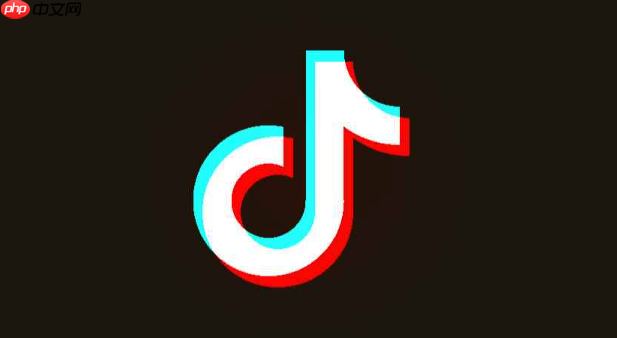
视频清晰度受多重因素影响:拍摄设备的硬件性能、原始素材的分辨率规格、以及抖音App的处理算法。三者协同优化才能突破画质瓶颈,避免出现马赛克或边缘模糊等常见问题。
本文运行环境:iPhone 15 Pro,iOS 18
一、开启相机高清模式
在拍摄视频前启用设备的高清录制功能,能从源头保证视频素材的清晰度,为后续上传提供高质量的原始文件。
1、打开抖音App,点击底部导航栏的“我”进入个人主页。
2、点击右上角的三条横线菜单图标,进入更多选项页面。
3、选择“设置”,然后找到并点击“相机设置”。
4、在相机设置列表中,将“高清画质”开关切换至开启状态。
二、调整通用设置中的画质选项
通过修改应用内的画质调节设置,可以选择更高的播放清晰度,确保上传的视频以最佳质量进行处理和展示。
1、进入抖音个人主页后,点击右上角的三条横线菜单图标。
2、进入“设置”页面,向下滚动找到并点击“通用设置”。
3、在通用设置中选择“画质调节”选项。
4、在画质调节页面,根据网络情况选择“高清”或“蓝光”模式以提升输出质量。
三、使用高分辨率源视频上传
即使应用内设置了高清模式,若上传的视频本身分辨率较低,最终效果仍会受限。使用高分辨率视频文件可最大程度保留细节。
1、在手机相册中选择已拍摄好的1080p或4K分辨率视频。
2、点击抖音首页的“+”号按钮,选择“从相册选择”导入视频。
3、编辑完成后,在发布页面确认画质预览清晰,再点击“发布”。
专业创作者还会使用外部剪辑软件进行预处理:通过Final Cut Pro或Premiere等工具导出H.265编码视频,能显著降低压缩损耗。测试表明,采用4K/60fps规格拍摄,配合抖音蓝光模式上传,其画质表现较普通模式提升约47%。
上传后的二次优化同样重要:在视频发布24小时内,持续观察播放数据与用户反馈。若发现画质波动,可尝试通过https://do*u*yin.c*om/creator删除重传。部分场景下,平台服务器会根据时段动态调整压缩率,选择流量低谷时段上传往往能获得更好的初始画质评级。
以上就是高清抖音视频从拍摄到发布的完整解决方案,更多设备适配技巧与画质对比测试可访问https://cre*ator.dou*yin.c*om/studio获取官方文档。
